علت کند شدن گوشی اندروید + افزایش سرعت
اگر مدتی است که از تلفن هوشمند اندرویدی استفاده می کنید ، شاید بدانید که دستگاه های Android معمولاً با گذشت زمان کند می شوند. فرقی نمی کند تلفن هوشمند شما از نظر سخت افزاری قدرتمند باشد یا جزو گوشی های میان رده بازار باشد ، پس از چند ماه یا سال سرعت آن کاهش می یابد. با این وجود ما در این مقاله علت کند شدن گوشی اندروید شما و همچنین راه حل افزایش سرعت گوشی شما را توضیح داده ایم.

اگر مدتی است که دستگاه اندرویدی خود را در اختیار داشته اید، احتمالاً متوجه تاخیری شده اید که قبلاً وجود نداشت. برنامه ها کندتر بارگذاری می شوند. نمایش منوها کمی بیشتر طول می کشد. این کاملاً طبیعی است .
این مشکل فقط مختص اندروید نیست – سعی کنید از یک آیفون قدیمی با نسخه جدید iOS استفاده کنید و احساس کنید که چقدر کند شده است . اما راهحلها برای هر پلتفرم کمی متفاوت است، بنابراین بیایید تمام راههایی را که میتوانید برای رفع این مشکل در Android امتحان کنید، بررسی کنیم.
علت کند شدن گوشی اندروید
- فضای ذخیره سازی شما کم است
- سیستم عامل گوشی شما قدیمی است
- حافظه نهان یا رم گوشی شما پر است
- شما برنامه های زیادی دارید
- باتری گوشی شما قدیمی است
اندروید را ریستارت کنید
اولین چیزی که میتوانیم امتحان کنیم سادهترین راه است—به سادگی دستگاه Android خود را راهاندازی مجدد کنید . این کار حافظه را پاک می کند و همه چیز را شروعی تازه می کند. در بسیاری از مواقع، راه اندازی مجدد مشکلات جزئی را برطرف می کند و کارها را سرعت می بخشد.
در بسیاری از دستگاه های اندرویدی، می توانید با فشار دادن و نگه داشتن دکمه روشن/خاموش تا زمانی که یک منو ظاهر شود، به گزینه راه اندازی مجدد دسترسی پیدا کنید. “Restart” را از منو انتخاب کنید.
برخی از دستگاههای اندرویدی کلید پاور را برای راهاندازی دستیار مجازی تغییر دادهاند. همچنین می توانید با فشار دادن دکمه پاور در پانل تنظیمات سریع، دستگاه را مجددا راه اندازی کنید. یک یا دو بار از بالای صفحه به پایین بکشید، سپس روی نماد پاور ضربه بزنید.
راه اندازی مجدد اغلب کمی عملکرد را به شما افزایش می دهد، اما اگر مشکلات بزرگتری وجود داشته باشد این راهکار مناسب نیست.
کش را پاک کنید
حذف این فایلهای موقت گاهی اوقات میتواند عملکرد را بهبود بخشد ، اما در نهایت دوباره بارگیری میشوند.
ابتدا تنظیمات را باز کرده و به بخش «برنامهها (Apps)» بروید.
در اینجا لیستی از برنامه های نصب شده در دستگاه اندرویدی شما آمده است (ممکن است لازم باشد لیست را گسترش دهید تا همه آنها را ببینید). یک برنامه را انتخاب کنید.
به «Storage & Cache» یا فقط «Storage» بروید.

“Clear Cache” را انتخاب کنید.
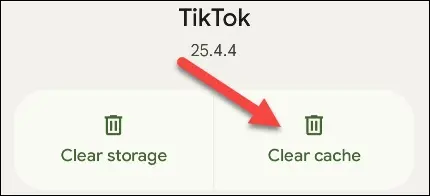
کش پاک خواهد شد!
گوشی اندرویدی را به روز کنید
عملکرد ضعیف میتواند نتیجه اجرای نرمافزار قدیمی در دستگاه Android شما باشد — با رفتن به تنظیمات > سیستم > بهروزرسانی سیستم، وجود بهروزرسانی را بررسی کنید. مهم است که دستگاه خود را تا حد امکان به روز نگه دارید. حتی اگر آخرین نسخه اندروید برای دستگاه شما در دسترس نباشد، ممکن است وصله های امنیتی ماهانه برای نصب داشته باشید.
این احتمال وجود دارد که به روز رسانی برای گوشی شما موجود نباشد، اما بررسی آن هرگز ضرری ندارد. به دلایل مختلف استفاده از دستگاه اندروید قدیمی بی خطر نیست .
فضای ذخیره سازی را در اندروید آزاد کنید
از اصلی ترین علت های کند شدن گوشی اندروید شما حافظه پر می باشد. یک دستگاه اندرویدی که تا لبه پر شده است ممکن است از عملکرد ضعیف رنج ببرد. خوشبختانه، راههای مختلفی برای آزاد کردن فضای ذخیرهسازی وجود دارد. پاک کردن کش – همانطور که در بالا نشان داده شده است – فقط یک روش است.
- بدردت میخوره : آزاد کردن فضای ذخیره سازی اندروید
در راهنمای خود برای آزاد کردن فضای ذخیره سازی در Android ، چند روشی را بیان می کنیم که می توانید امتحان کنید. میتوانید از ویژگی تعبیهشده در برنامه Files by Google استفاده کنید، پوشه دانلودها را پاک کنید، سطل زباله را خالی کنید، فیلم و عکسها را به فضای ذخیرهسازی ابری منتقل کنید و موارد دیگر.
نحوه حذف برنامه ها در اندروید
برنامههای استفاده نشده فضا را اشغال میکنند و میتوانند سرعت تلفن شما را کاهش دهند—به راحتی میتوانید برنامههای Android را به صورت انبوه از فروشگاه Play حذف کنید. اندروید دارای ویژگیهایی است که برنامههای بلااستفاده را محدود میکند ، اما حذف کامل آنها بهترین گزینه است.
فروشگاه Play را باز کنید و روی نماد نمایه خود در بالا سمت راست ضربه بزنید. “Manage Apps & Device یا همان مدیریت برنامهها و دستگاه ” را از منو انتخاب کنید.
به برگه «مدیریت یا Manage» بروید و برنامههایی را که میخواهید حذف کنید انتخاب کنید. روی نماد سطل زباله در بالا سمت راست ضربه بزنید تا آنها را حذف کنید.
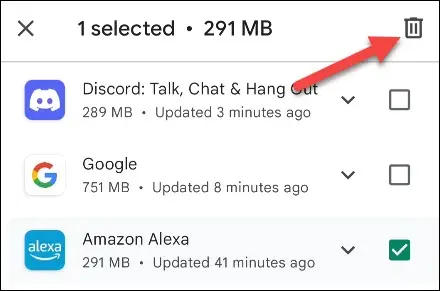
همیشه ایده خوبی است که از شر برنامه هایی که دیگر استفاده نمی کنید خلاص شوید . به خاطر عملکرد و امنیت
به روز رسانی برنامه ها
بهروزرسانی برنامهها میتواند مشکلات عملکرد را حل کند—فروشگاه Play را در دستگاه Android خود باز کنید و به مدیریت برنامهها و دستگاه > بهروزرسانی همه یا مشاهده جزئیات > بهروزرسانی بروید. آپدیت برنامه ها گاهی اوقات می تواند به معنای رفع مشکلات عملکرد توسط توسعه دهنده باشد.
این کار را می توانید از مایکت یا کافه بازار هم انجام دهید.
صرف نظر از عملکرد دستگاه اندرویدی خود، همیشه ایده خوبی است که به طور مرتب به روز رسانی برنامه ها را بررسی کنید.
افزایش سرعت انیمیشن ها در اندروید
منوی مخفی «گزینههای برنامهنویس» اندروید دارای گزینههایی برای افزایش سرعت انیمیشنها در دستگاه شما است. این یک ترفند طولانی مدت برای ایجاد احساس سریعتر در دستگاه های اندرویدی است و هنوز هم کار می کند.
پس از فعال کردن گزینههای برنامهنویس ، آنها را باز کنید و به دنبال «مقیاس انیمیشن پنجره»، «مقیاس انیمیشن انتقال» و «مقیاس مدت زمان متحرک» بگردید. بهطور پیشفرض، همه آنها روی «1x» تنظیم میشوند. برای سرعت بخشیدن به آنها به «.5x» یا «خاموش» بروید.

اکنون، زمانی که در حال گشت و گذار در اطراف هستید، انیمیشنها آنقدر طول نمیکشند که باعث میشود دستگاه شما کند احساس شود.
از برنامه های اندروید “Lite” استفاده کنید
برخی از محبوبترین برنامههای اندرویدی از نظر اندازه بسیار بزرگ هستند. آنها برای عملکرد روان نیاز به حجم خوبی از ذخیره سازی و منابع دارند. برخی از این برنامهها نسخههای «لایت» دارند که برای دستگاههای کممصرف و مقرون به صرفه در نظر گرفته شدهاند، اما هیچ چیزی مانع استفاده از آنها نمیشود.
در اینجا تعدادی از گزینه های “Lite” برای برخی از برنامه های محبوب اندروید آورده شده است:
بدافزار گوشی خود را بررسی کنید
اگر تمام مراحل قبلی را امتحان کرده اید و گوشی شما هنوز به سرعت کار نمی کند، بدافزار ممکن است علت کند شدن گوشی اندروید شما باشد. برای شناسایی و جستجوی بدافزار در گوشی خود، این مراحل را دنبال کنید:
۱. به برنامه فروشگاه Google Play بروید
۲. روی نمایه یا نماد منو در گوشه سمت راست بالای صفحه ضربه بزنید
۳. به Play Protect بروید
۴. روی Scan کلیک کنید
۵. اگر دستگاه شما برنامههای مضری را شناسایی کند، گزینههایی برای حذف آنها ارائه میکند
- در مقاله ما نحوه یافتن و حذف ویروس در گوشی اندروید خود را بیشتر بیاموزید .
آخرین گزینه : Factory Reset
اگر به نظر می رسد هیچ چیز نمی تواند مشکلات عملکرد گوشی اندرویدی شما را حل کند، آخرین چیزی که باید امتحان کنید بازنشانی به تنظیمات کارخانه است. تنظیم مجدد کارخانه به طور کامل همه چیز را از دستگاه شما پاک می کند و آن را به حالت قبل از “از کارخانه” باز می گرداند. اساساً دوباره مانند یک گوشی جدید خواهد بود و اغلب مشکلات رایج را حل می کند .
برای شروع، تنظیمات را باز کنید و به System > Reset Options > Erase All Data (Factory Reset) بروید.
صفحه بعدی همه چیزهایی را که پاک می شود به شما می گوید و همه حساب هایی را که در حال حاضر وارد آنها شده اید نشان می دهد. برای ادامه روی «Erase All Data» ضربه بزنید.
از شما خواسته می شود پین یا رمز عبور صفحه قفل خود را وارد کنید ، سپس برای تأیید یک بار دیگر روی «Erase All Data» ضربه بزنید.
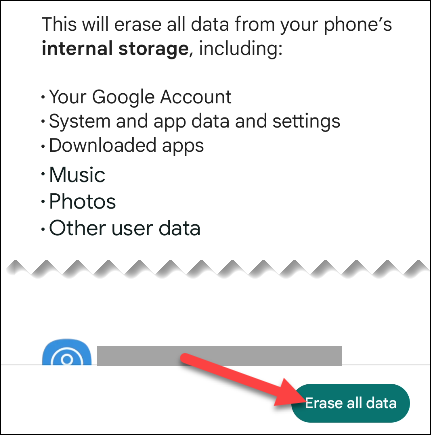
دستگاه مراحل پاک کردن تمام داده ها و راه اندازی مجدد را طی می کند. باید دوباره آن را درست مانند زمانی که برای اولین بار دستگاه را دریافت کردید، تنظیم کنید.
تلفنهای ما به انجام کارهای روزانه کمک میکنند و اغلب در حین انجام هر روز یک راه نجات هستند. لازم نیست اجازه دهید یک دستگاه کند روز شما را از مسیر خارج کند یا حتی به یک ناراحتی جزئی تبدیل شود. برای کمک به بهینهسازی سرعت Android خود، مراحلی را که در بالا ارائه کردهایم دنبال کنید تا بتوانید همچنان از دستگاهی با عملکرد برتر بهره مند شوید.











دیدگاه ها